
通常キーボードのキーを押し続ければ、連続して文字入力されるのが普通です。同じく BackSpace キーを押し続ければ連続して文字が消えます。
しかし、キーボードのキーを押し続けても連続して文字入力ができなかったり文字が消えないトラブルに見舞われる事があります。ここではそんな時の対処方法について解説します。
原因はフィルターキー機能
連続して文字入力や文字消去ができないのはキーボードの故障ではありませんし Windows10 のバグでもありません。元々 Windows10 に備わっているフィルターキー機能というものです。もしそんなものを有効にした覚えがないなら、意図せず有効にしてしまった可能性があります。
長時間キーボードを押し続けても1つのみ文字が入力されるサポート機能です。例えば手が不自由な方など、上手く入力できない方でも誤入力を防止し入力を支援します。
フィルターキー機能は 右 Shift キーを押し続ける事で有効になってしまう場合があります。
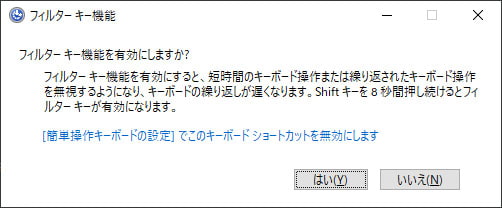
右 Shift キーを押し続けているとフィルターキー機能を有効にしますか?という画面が表示されます。ここでいいえを押すとキャンセルできますが、誤ってはいを押してしまうと有効になってしまいます。
フィルターキー機能を無効にする
キーボードで連続して文字入力や消去ができなくなった場合は、フィルターキー機能を無効にしましょう。

まず、スタートメニューから設定を開きましょう。

Windows の設定から簡単操作を開きます。

左メニューよりキーボードを選択し、フィルターキー機能の使用のスイッチをオフにします。
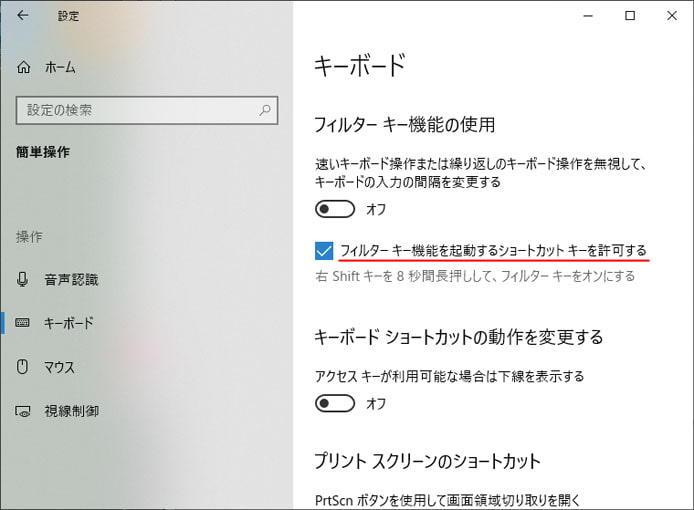
今後キーボードの誤入力でフィルターキー機能を有効にしない為には「フィルターキー機能を起動するショートカットキーを許可する」のチェックボックスを外しておきましょう。
